Bij het installeren van Windows 11 of 10 wordt meestal een productsleutel ingevoerd om het systeem te activeren. Deze sleutel is een unieke combinatie van 25 alfanumerieke tekens waarmee u uw licentie kunt valideren en toegang krijgt tot alle Windowsfuncties. Maar wat moet u doen als u deze sleutel kwijt of vergeten bent? Maak je geen zorgen, er zijn verschillende oplossingen om het te vinden.
Vind uw productcode Windows 11/10 met behulp van de opdrachtprompt
Eenvoudige en effectieve methode voor ervaren gebruikers
- Open de opdrachtprompt in de beheerdersmodus.
- Typ de volgende opdracht en druk op Enter:
wmic path SoftwareLicensingService get OA3xOriginalProductKey - De productcode Windows 11/10 wordt weergegeven in de console.
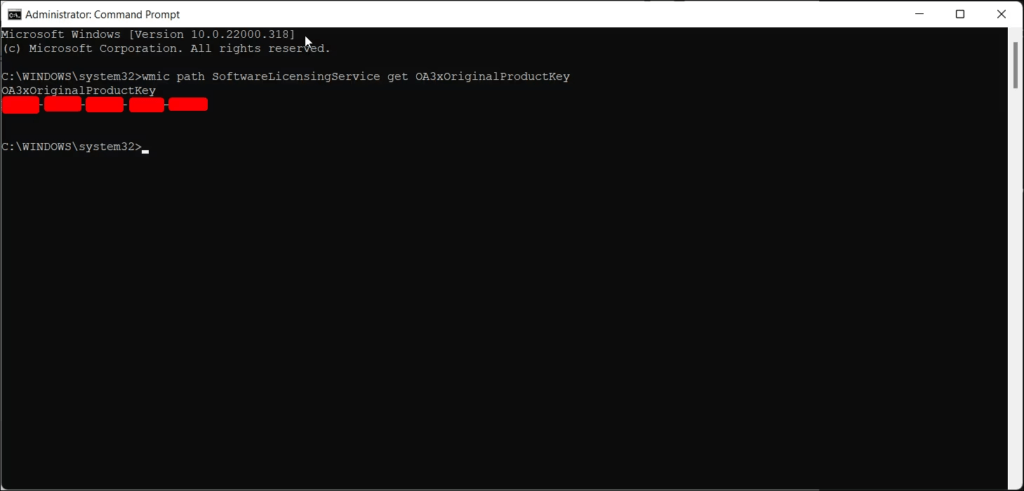
Vereenvoudigde technische uitleg
De opdrachtprompt biedt toegang tot geavanceerde systeemtools en informatie. De WMIC wordt gebruikt om de " Windows Management Instrumentation " (WMI) in twijfel te trekken, een component die informatie biedt over software- en hardwarecomponenten van uw computer. opdracht softwarelicensingservice Windows License Management Service en de Get OA3XoriginalProductKey herstelt de oorspronkelijke productsleutel die is opgeslagen in het Windows .
Herstel een productcode Windows 11/10 met PowerShell
Alternatief voor gebruikers die bekend zijn met PowerShell
- Open PowerShell in de beheerdersmodus.
- Typ de volgende opdracht en druk op Enter:
(Get-WmiObject -query 'select * from SoftwareLicensingService').OA3xOriginalProductKey - De productcode Windows 11/10 wordt weergegeven in de console.
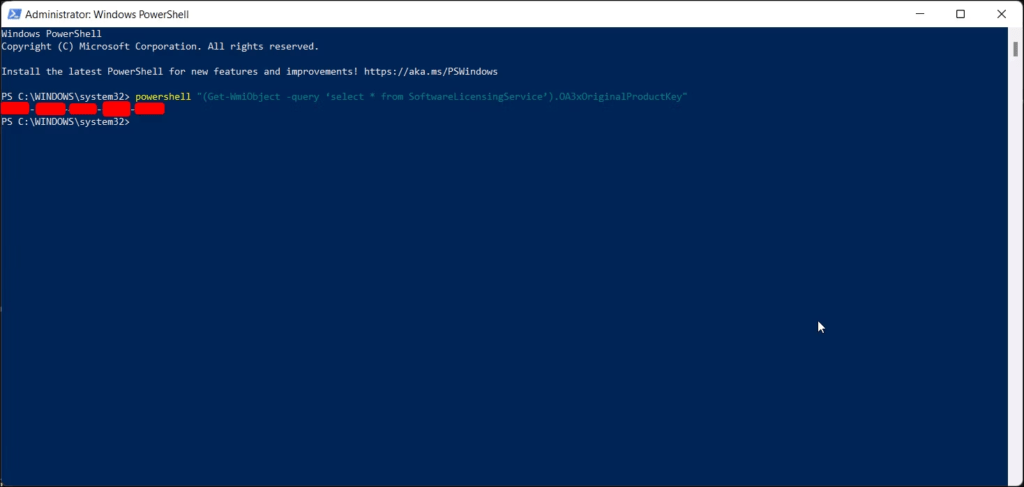
Vereenvoudigde technische bediening
PowerShell is een krachtigere script- en beheertaal dan de opdrachtprompt. De Get-WmiObject gebruikt hetzelfde principe als de wmic- om de WMI op te vragen. selectie * worden alle eigenschappen van het SoftwareLicensingService- en met de OA3xOriginalProductKey wordt de oorspronkelijke productsleutel opgehaald.
Gebruik een tool van derden om uw productcode voor Windows 11/10 te vinden
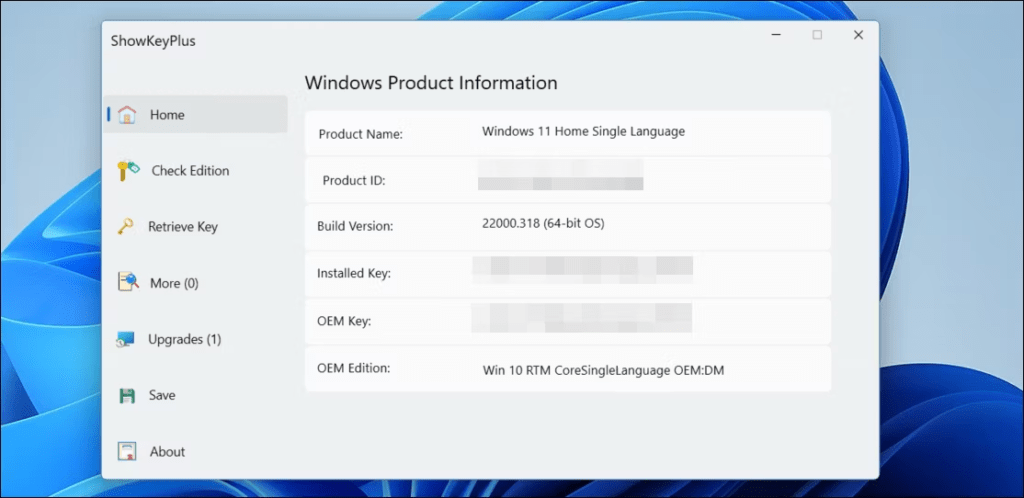
Praktische oplossing voor minder ervaren gebruikers
Verschillende gratis tools, zoals ProduKey of Belarc Advisor productcode Windows . Download en gebruik een van deze tools door de gegeven instructies te volgen.
Voorzorgsmaatregelen en beperkingen
- Download alleen tools van vertrouwde bronnen om malware te voorkomen.
- Sommige hulpprogramma's werken mogelijk niet correct op alle versies van Windows.
- Zorg ervoor dat u de productcode Windows 11/10 identificeert uit de informatie die door de tool wordt weergegeven.
Controleer uw aankoopbon of e-mail
Eenvoudige oplossing voor recente aankopen : Als u Windows 11/10 heeft aangeschaft, vindt u de productsleutel meestal op de aankoopbon of in de bevestigingsmail. Controleer uw documenten en zoek naar een combinatie van 25 alfanumerieke tekens.
Neem contact op met Microsoft-ondersteuning
Laatste redmiddel als andere oplossingen mislukken : productcode voor Windows niet via de bovenstaande methoden kunt vinden Windows aankoopinformatie en volg de instructies voor technische ondersteuning.
Veelgestelde vragen: zoek uw productcode Windows 11 of 10
Wat is een Windows productsleutel?
Het is een reeks van 25 alfanumerieke tekens waarmee u Windows 11 of 10 op uw computer kunt activeren. Het is essentieel om te profiteren van alle functionaliteiten van het besturingssysteem.
Waar kan ik mijn productcode Windows 11 of 10 vinden?
Er zijn verschillende opties voor u beschikbaar:
- Op uw pc-pakket: Als u een computer hebt gekocht waarop Windows vooraf was geïnstalleerd, vindt u de productcode meestal op een label of kaart in de doos.
- In de bevestigingsmail: Als u Windows online hebt gekocht, wordt de productcode na aankoop per e-mail verzonden.
- In de Microsoft Store: Als u Windows via de Microsoft Store hebt aangeschaft, kunt u uw productcode vinden in uw Microsoft-account.
- Windows register : Windows productsleutel in het register te vinden, maar deze methode is technischer en vereist het volgen van nauwkeurige instructies.
Hoe activeer ik Windows 11 of 10 met mijn productsleutel?
Hier zijn de stappen die u moet volgen:
- Open de app Instellingen.
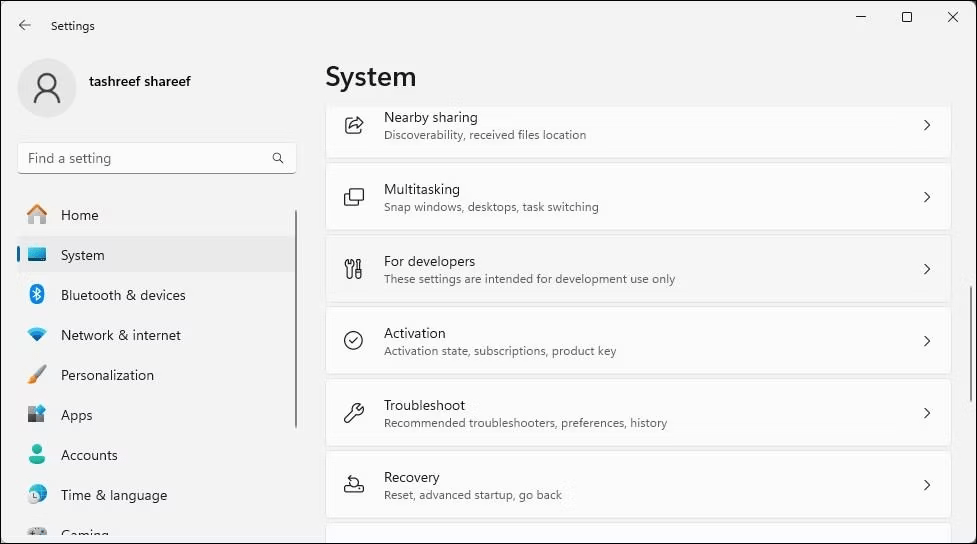
- Klik op " Update en beveiliging ".
- Selecteer " Activering ".
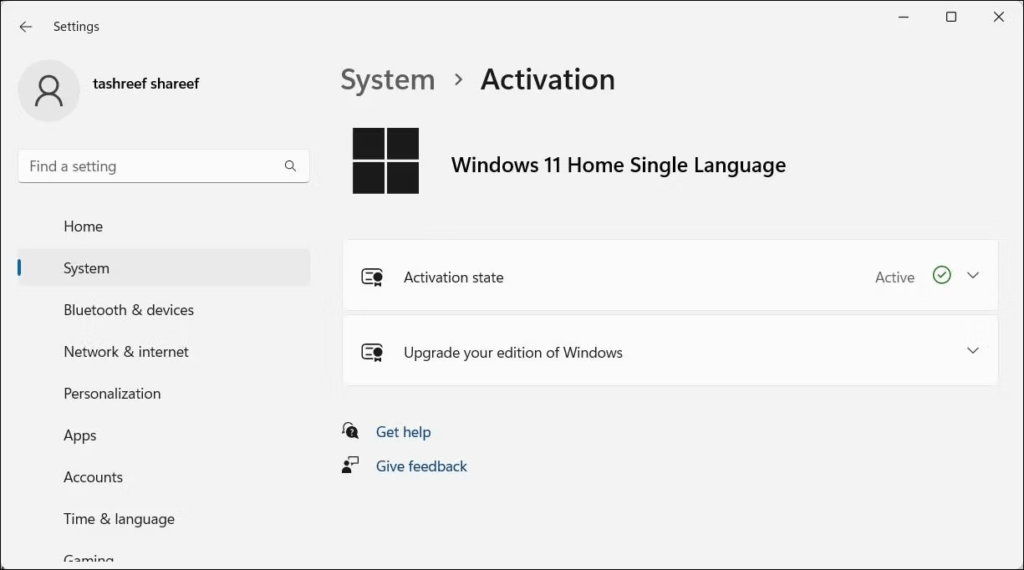
- Klik op " Productsleutel wijzigen ".
- Voer uw productsleutel in en klik op " Volgende ".
- Volg de instructies op het scherm om de activering te voltooien.
Ik heb een nieuwe productcode gekocht, maar ik kan deze niet activeren. Wat moeten we doen ?
Zorg ervoor dat de productsleutel compatibel is met de versie van Windows die u wilt installeren. U kunt ook contact opnemen met Microsoft Ondersteuning voor hulp.
Ik heb mijn computer geformatteerd, maar ben mijn productsleutel kwijtgeraakt. Hoe activeer ik Windows opnieuw?
Als u Windows 10 of 11 met een digitale licentie hebt aangeschaft, wordt uw computer automatisch opnieuw geactiveerd nadat u het besturingssysteem opnieuw hebt geïnstalleerd. Als u een klassieke productsleutel heeft, kunt u deze vinden door de bovenstaande instructies te volgen.
Is het mogelijk om mijn productcode naar een andere computer over te zetten?

Het hangt af van het type licentie dat u hebt aangeschaft. OEM-licenties zijn gebonden aan één computer, terwijl commerciële licenties naar een andere computer kunnen worden overgedragen.
Ik ben mijn computer kwijtgeraakt met mijn productsleutel erop. Wat moeten we doen ?
Als u Windows met een digitale licentie hebt gekocht, kunt u Windows opnieuw activeren op een andere computer met uw Microsoft-account. Als u een klassieke productsleutel heeft, moet u een nieuwe aanschaffen.
Conclusie
productcode voor Windows 11/10 watermerk Windows dat op uw bureaublad verschijnt, . Probeer gerust de verschillende methoden en neem contact op met Microsoft Support als u problemen ondervindt.




